【小ネタ】GCPのIdentity Platformの管理画面のフィルタが動かないので自力でAPI叩いてみる
こんにちは。
ニシザワです。
本日は、小ネタを書いていきたいと思います。
IDPF(Identity Platform)(本記事ではIdentity PlatformをIDPと呼称する)の管理画面触ったことありますか?
ユーザー検索するときに、管理画面でフィルタを使うのですが、これが動きません!!
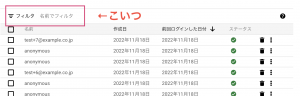
どうしても検索したい場合の方法をご紹介したいと思います。
今回のユーザー検索にはprojects.tenants.accounts.queryというAPIを使っており、調べるとAPIの詳細が出てきます。
こちらです。 こちらを見るとexpressionのobjectに入れてあげると検索できそうとわかります。
SqlExpressionの詳細はこちらに書いてあり
email,userId,phoneNumberが指定できることがわかります。
ここで注意があり、1つしか指定できません。emailとuserIdを同時に指定すると最初のオブジェクトのみ使われることになります。
またemailはemail形式でないと認識してくれないので気をつけましょう。
検索は完全一致になるので部分一致はしてくれないです。ここはなんとかしてほしい。。。
管理画面をWebブラウザ(Chromeで紹介しますので別ブラウザの場合は適宜ブラウザに合わせて変更下さい)でアクセスし
右クリック→検証→ネットワークを開いておきます。
適当にブラウザからフィルタを入れると、ネットワークタブにaccounts:queryの履歴が出てきます
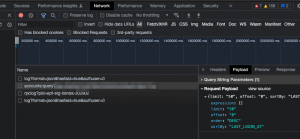
accounts:queryのところで右クリック→copy→copy as cURLをクリックします。
テキストエディタにコピーした内容を貼り付け、expressionのところを以下の様に書き換えます
後は書き換えた内容を含むコピーしてきた内容をterminal等に貼り付けて実行すれば必要な情報が手に入ります!
GCPは色々とAPIの情報を公開してますので、管理画面で動かないなんて出てきたときは検索してAPIの内容を確認してみるのも良いかと思います!
ニシザワです。
本日は、小ネタを書いていきたいと思います。
IDPF(Identity Platform)(本記事ではIdentity PlatformをIDPと呼称する)の管理画面触ったことありますか?
ユーザー検索するときに、管理画面でフィルタを使うのですが、これが動きません!!
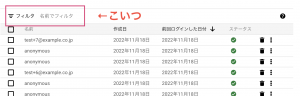
どうしても検索したい場合の方法をご紹介したいと思います。
GCPのAPIについて
GCPの管理画面は基本的にAPIで構成されていて、そのAPIの仕様は公開されているものも多いです。今回のユーザー検索にはprojects.tenants.accounts.queryというAPIを使っており、調べるとAPIの詳細が出てきます。
こちらです。 こちらを見るとexpressionのobjectに入れてあげると検索できそうとわかります。
SqlExpressionの詳細はこちらに書いてあり
email,userId,phoneNumberが指定できることがわかります。
ここで注意があり、1つしか指定できません。emailとuserIdを同時に指定すると最初のオブジェクトのみ使われることになります。
またemailはemail形式でないと認識してくれないので気をつけましょう。
検索は完全一致になるので部分一致はしてくれないです。ここはなんとかしてほしい。。。
方法
今回は簡単に見られる方法をお伝えします。管理画面をWebブラウザ(Chromeで紹介しますので別ブラウザの場合は適宜ブラウザに合わせて変更下さい)でアクセスし
右クリック→検証→ネットワークを開いておきます。
適当にブラウザからフィルタを入れると、ネットワークタブにaccounts:queryの履歴が出てきます
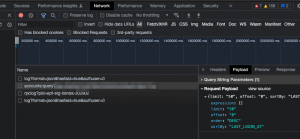
accounts:queryのところで右クリック→copy→copy as cURLをクリックします。
テキストエディタにコピーした内容を貼り付け、expressionのところを以下の様に書き換えます
"expression":[
{
"email": "test@example.com"
}
]
後は書き換えた内容を含むコピーしてきた内容をterminal等に貼り付けて実行すれば必要な情報が手に入ります!
まとめ
今回はIDPFの検索について説明しました。GCPは色々とAPIの情報を公開してますので、管理画面で動かないなんて出てきたときは検索してAPIの内容を確認してみるのも良いかと思います!







